ビットマップ ファイルまたは手続き型マップをバンプ マップとして使用できます。バンプ マップでは、オブジェクトがでこぼこした一様ではないサーフェスに見えるようにします。バンプ マッピングされたマテリアルでオブジェクトをレンダリングすると、マップの明るめの(白っぽい)領域は浮き上がって見え、暗めの(黒っぽい)領域はへこんで見えます。
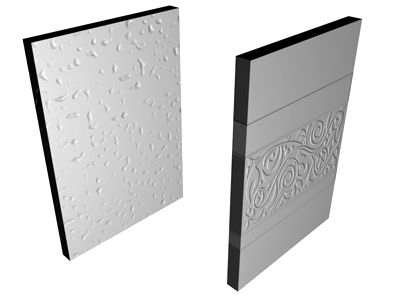
2 種類のバンプ マップがあるオブジェクト
バンプ マップはマップ イメージの強度を使用して、マテリアルのサーフェスに影響を与えます。この場合、強度によってサーフェスの見た目の起伏が変わります。白の領域は突き出て見え、黒の領域はへこんで見えます。
バンプ マップを使用して、サーフェスのスムーズさを取り除いたり、エンボス加工された外観を作成したりします。ただし、バンプ マップの凹凸効果には限界があることを知っておいてください。表面の極端なへこみを表現する場合は、代わりにモデリングの手法を使用してください。たとえば、[ディスプレイス](Displace)モディファイヤはマップ イメージの強度に基づいてサーフェスや面を押し上げたり押し下げたりします(ディスプレイスメント マップを使用しても、サーフェスをエンボス加工できます)。
グレースケール イメージで効果的なバンプ マップを作成できます。通常、白と黒の間でシェーディングされたマップの方が、白と黒の領域間に鋭いエッジがあるマップよりもきれいに見えます。
バンプ マップの量設定で起伏の程度を調整します。値が高いときは浮き彫りは深く、値が低いと浮き彫りも低くレンダリングされます。
でこぼこは、オブジェクトがレンダリングされる前に、面の法線を変化させることで作り出されるシミュレーションです。このため、バンプはバンプ マッピングされたオブジェクトのシルエットには現れません。
操作方法
バンプ マップを割り当てるには:
- [バンプ](Bump)の[マップ タイプ](map)ボタンをクリックします。
3ds Max はマテリアル/マップ ブラウザを開きます
- マップの種類のリストから選択し、[OK]をクリックします。
マップの種類として[ビットマップ](Bitmap)を選択した場合は、3ds Max のファイル ダイアログ ボックスが開き、イメージ ファイルを選択できるようになります。
- マップ コントロールを使用してマップを設定します。
または、![]() スレート マテリアル エディタを使用すると[バンプ](Bump)コンポーネントにマップ ノードをワイヤリングできます。
スレート マテリアル エディタを使用すると[バンプ](Bump)コンポーネントにマップ ノードをワイヤリングできます。